obs直播画面模糊怎么调 obs直播视频不清楚如何解决
更新时间:2024-06-16 16:13:00作者:huige
obs是款录制视屏软件,很多人也都会用它来进行直播,可是有部分用户在操作的时候,却遇到了obs直播画面模糊的情况,很多人遇到这样的问题都不知道要怎么调,其实操作方法不会难,为了帮助到大家,本教程这就给大家详细介绍一下obs直播视频不清楚的详细解决方法。
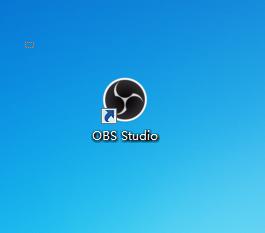
方法如下:
1、打开obs主界面点击设置。
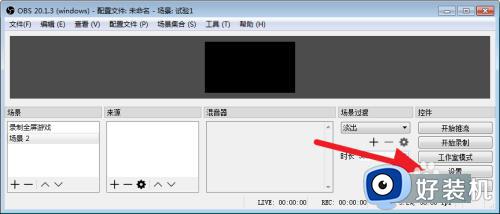
2、在设置界面,点击视频。
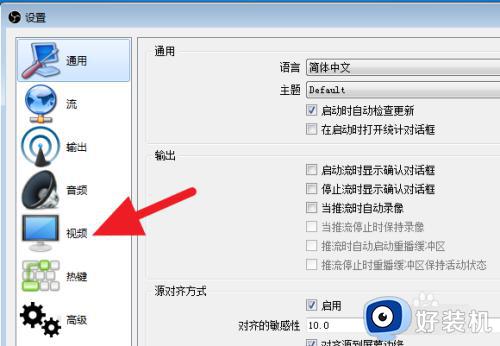
3、从这里可以看到基础分辨率是1280×720,输出分辨率是464×262,两个分辨率都比较低。
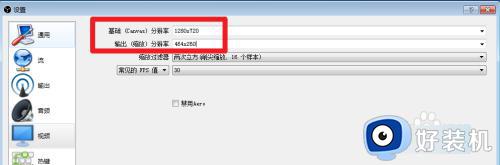
4、点击基础分辨率后面的小三角,出来如图所示儿,可以看到有两个分辨率可选,根据你自己的电脑可以改成1920×1080,这是你打游戏自己见面看到的分辨率。
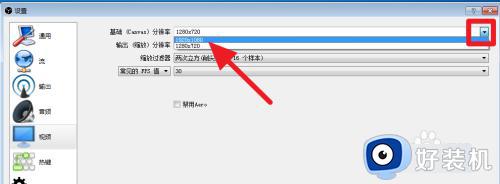
5、输出分辨率就是您在直播的时候分辨率的大小,这里可以根据你电脑的配置设计成1920×1080,也可以设置成696×392。
根据你电脑的性能来辨别,建议不要太大,太大就会造成打游戏或者直播可能会卡,差不多在1536×1864比较合适。
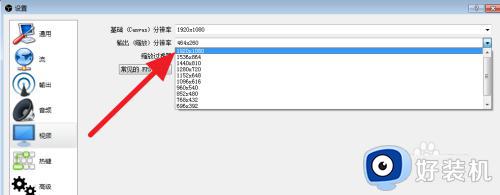
6、设置完成后,点击应用和确定。
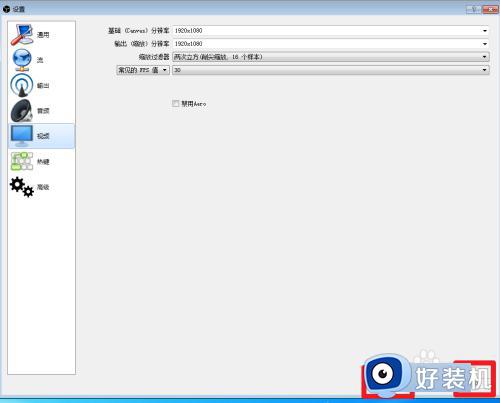
7、对比一下,分辨率和低分辨率和高分辨率的图像的区别。


以上给大家介绍的就是obs直播画面模糊怎么调的详细内容,有需要的话可以参考上述方法步骤来进行操作,希望能够帮助到大家。
obs直播画面模糊怎么调 obs直播视频不清楚如何解决相关教程
- obs如何设置延时 obs的延迟怎么调整
- obs屏幕捕获窗口黑屏怎么回事 obs窗口捕获黑屏的解决办法
- 虎牙pc端模糊怎么办 虎牙pc端怎么调画质
- obs麦克风降噪设置方法 obs怎么调麦克风降噪
- OBS Studio怎么设置中文 OBS Studio中文界面设置教程
- 电脑怎么打开flv格式视频 电脑如何播放flv视频
- 影音先锋怎样切换视频清晰度 影音先锋如何调整视频画质
- obs录制的文件在哪里 obs录制的文件怎么找到
- 电脑抖音怎么开直播 电脑上开启抖音直播教程
- 电脑版抖音怎么直播 抖音电脑版如何开直播步骤
- 电脑无法播放mp4视频怎么办 电脑播放不了mp4格式视频如何解决
- 电脑文件如何彻底删除干净 电脑怎样彻底删除文件
- 电脑文件如何传到手机上面 怎么将电脑上的文件传到手机
- 电脑嗡嗡响声音很大怎么办 音箱电流声怎么消除嗡嗡声
- 电脑我的世界怎么下载?我的世界电脑版下载教程
- 电脑无法打开网页但是网络能用怎么回事 电脑有网但是打不开网页如何解决
电脑常见问题推荐
- 1 b660支持多少内存频率 b660主板支持内存频率多少
- 2 alt+tab不能直接切换怎么办 Alt+Tab不能正常切换窗口如何解决
- 3 vep格式用什么播放器 vep格式视频文件用什么软件打开
- 4 cad2022安装激活教程 cad2022如何安装并激活
- 5 电脑蓝屏无法正常启动怎么恢复?电脑蓝屏不能正常启动如何解决
- 6 nvidia geforce exerience出错怎么办 英伟达geforce experience错误代码如何解决
- 7 电脑为什么会自动安装一些垃圾软件 如何防止电脑自动安装流氓软件
- 8 creo3.0安装教程 creo3.0如何安装
- 9 cad左键选择不是矩形怎么办 CAD选择框不是矩形的解决方法
- 10 spooler服务自动关闭怎么办 Print Spooler服务总是自动停止如何处理
